プレイするゲームがないなら、自分で作ればいいじゃない!
ということで初心者が Unity を使って「ゲームを作る」ゲームをやっていきます!
今回は環境構築の記事です
ダウンロード
まずはUnityのサイトへ
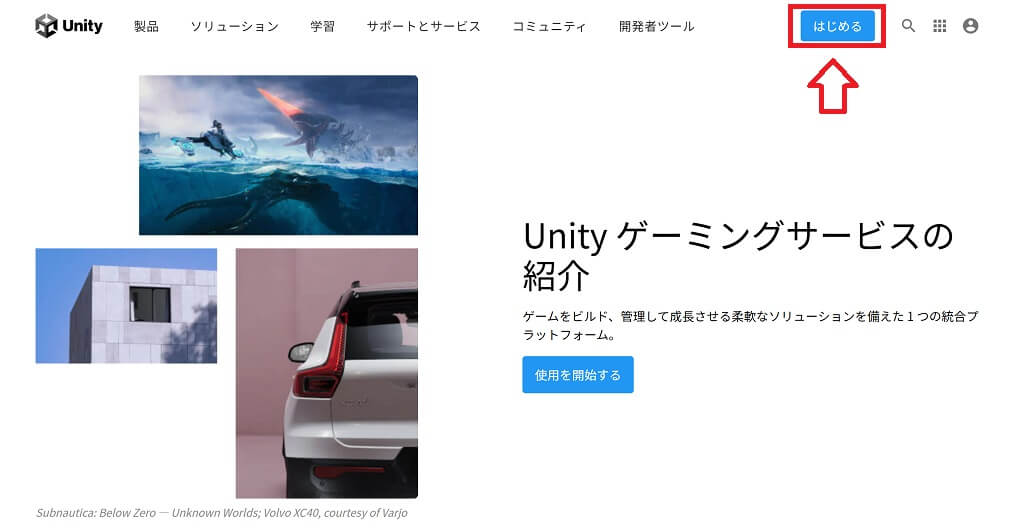
右上にある「はじめる」を選択
プランの選択
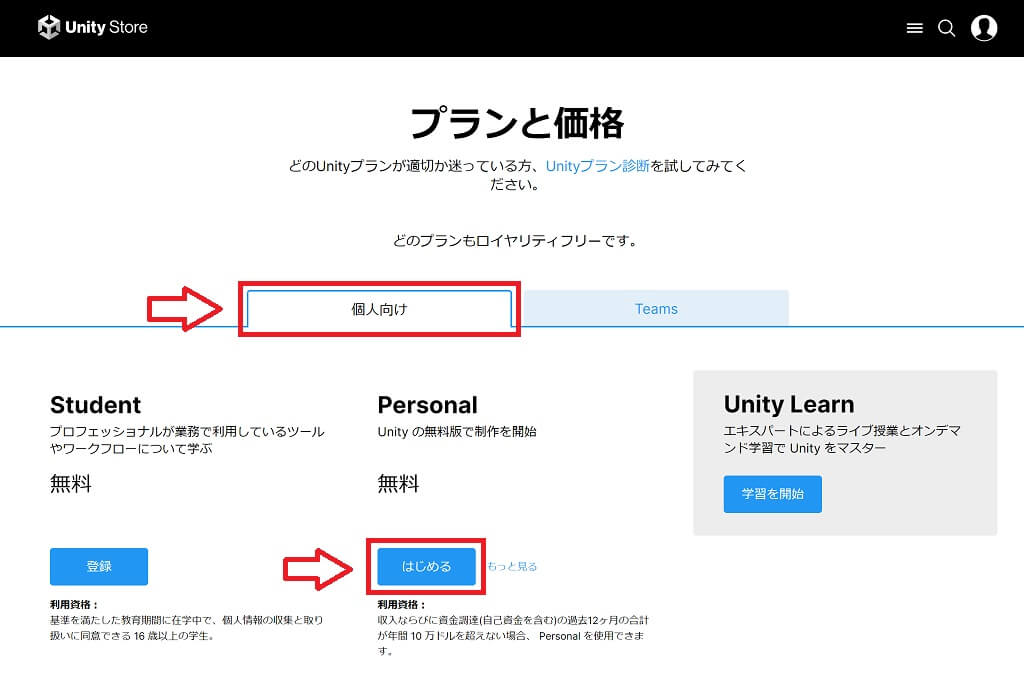
「個人向け」を選択して、「Personal のはじめる」を選択
・ゲームの収益が年間10万ドル以下の場合に利用できる無料のプラン
Unity Hubのダウンロード
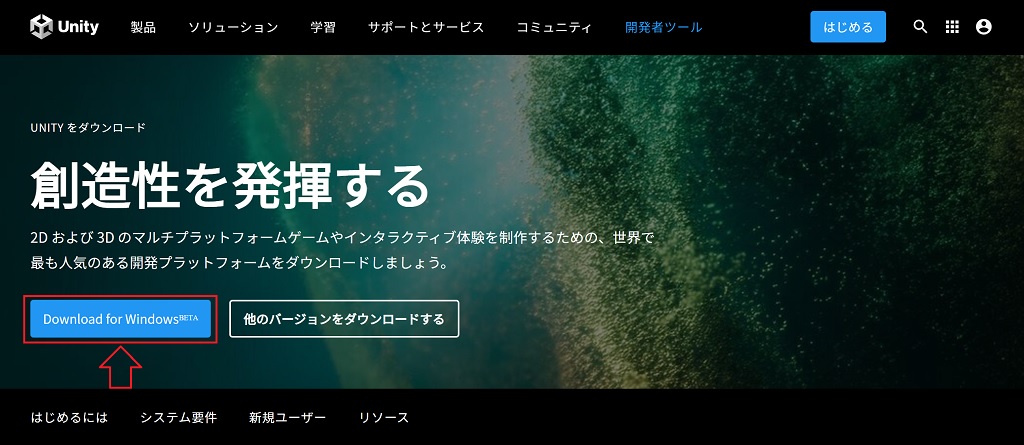
まだ beta 版ですが、バージョン 3.0 をダウンロードしてみる
「Download for Windows BETA」を選択
beta 版はちょっと…
という方は下へスクロールすれば現在のリリース版をダウンロードできます
インストール
ダウンロードした「UnityHubSetupBeta.exe」を実行
契約書の同意
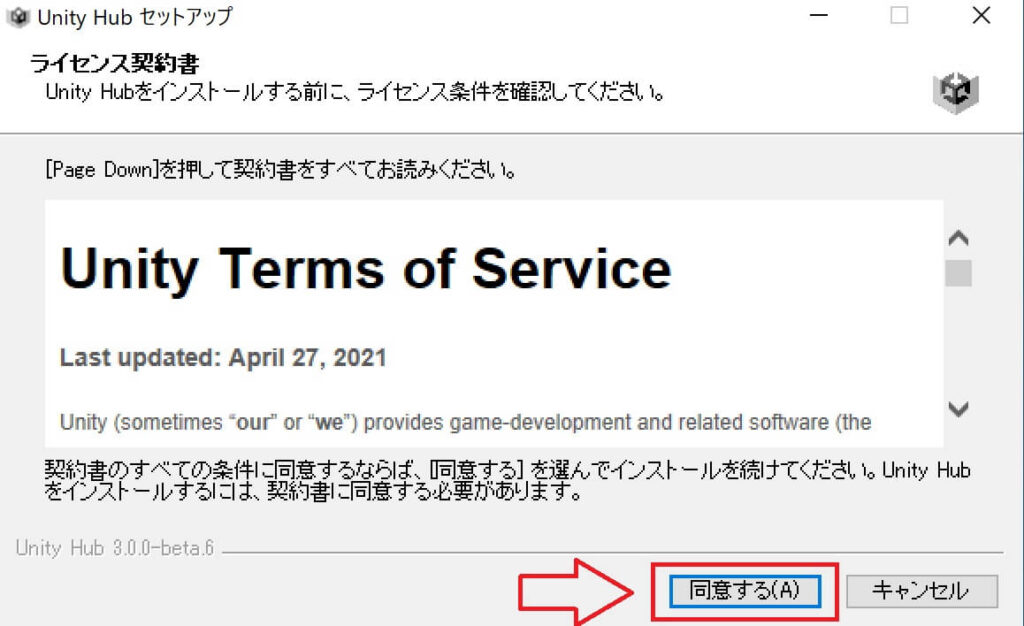
「同意する」を選択
インストール先の設定
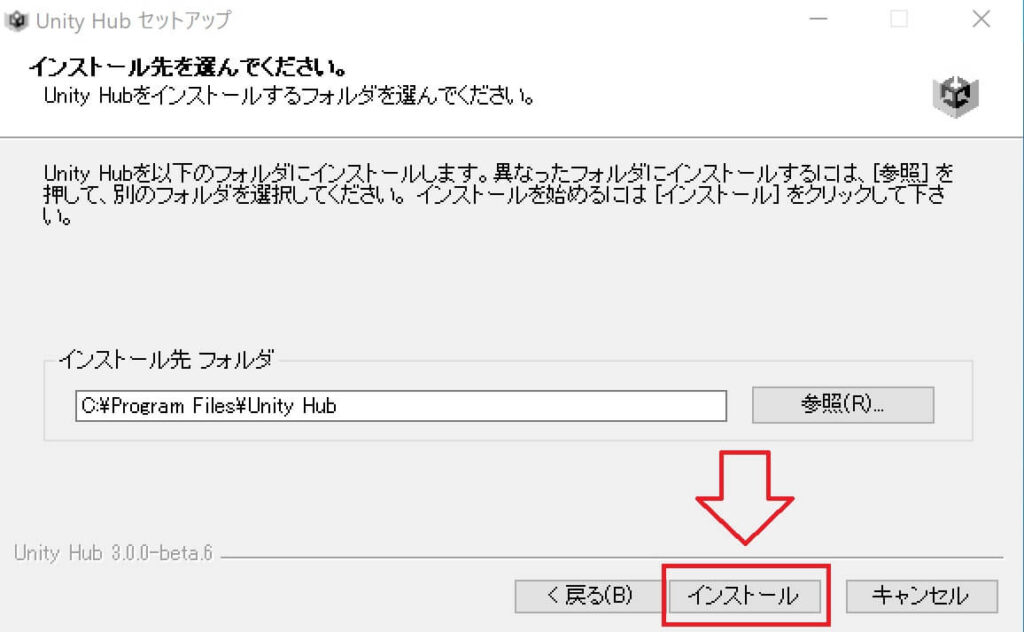
インストール先は適宜設定してください
「インストール」を選択
インストール完了
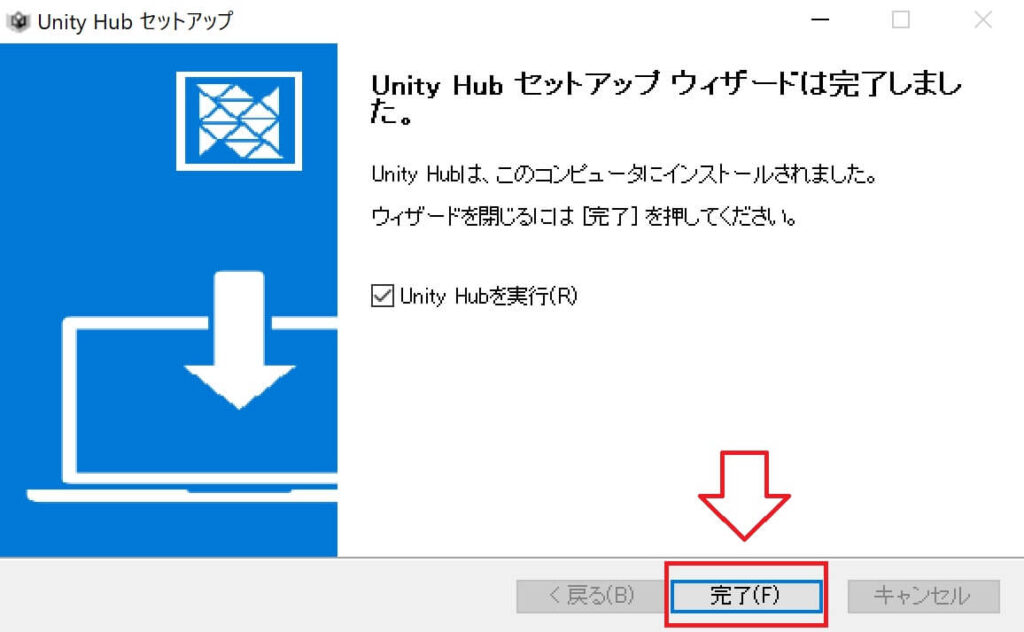
「完了」を選択
チェックマークを入れていると Unity Hub が実行されます
Unity アカウント
Unity Hub が起動しますが、アカウントが必要になります
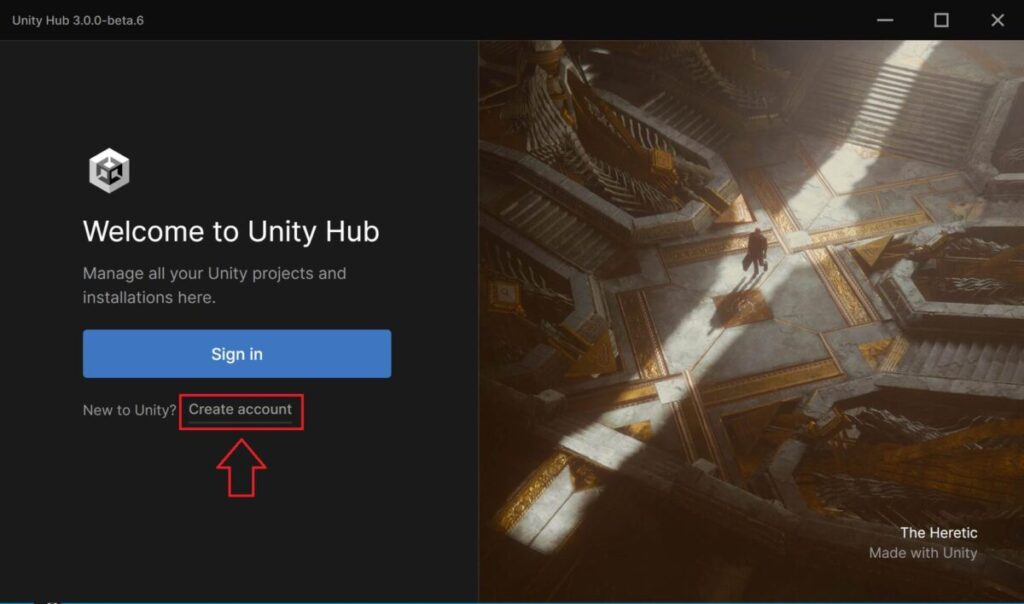
アカウントを持っていない方は「Create account」を選択
アカウント作成
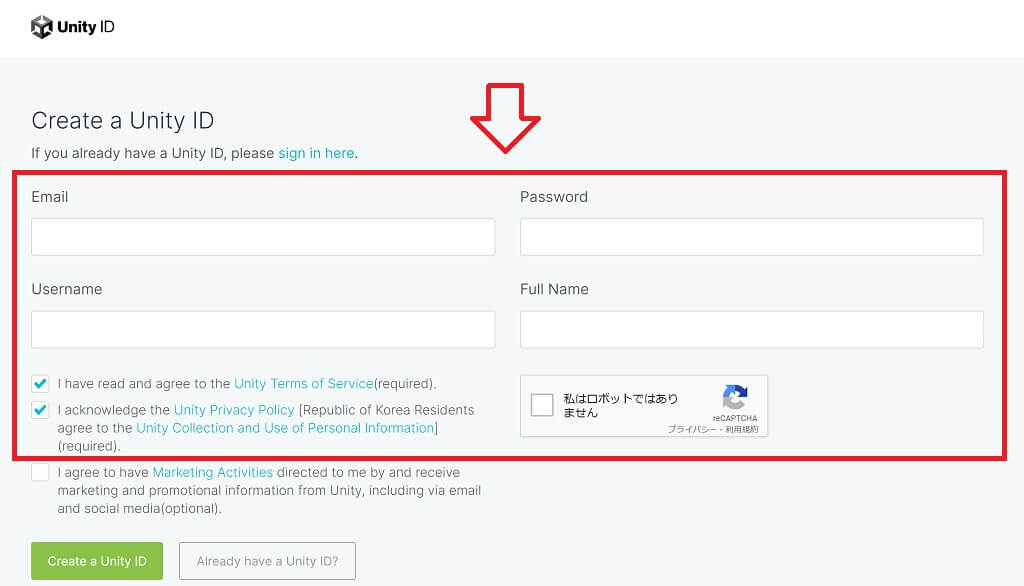
・メールアドレス
・パスワード
・ユーザーネーム(Unity上で使用する名前)
・フルネーム(本名じゃなくてもいい)
3カ所チェックマークを入れて「Create a Unity ID」を選択
Unityのメルマガが欲しい場合は1番下のチェックマークを入れる
アカウント作成確認
入力したメールアドレスにメールが届くので確認する
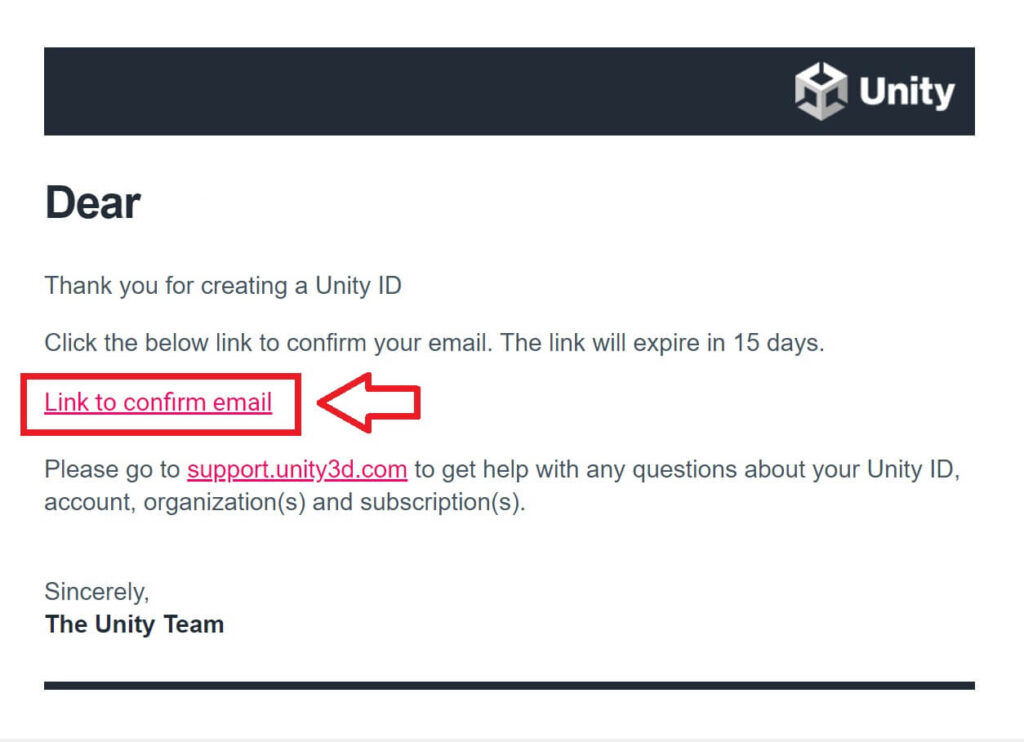
「Link to confirm email」をクリック
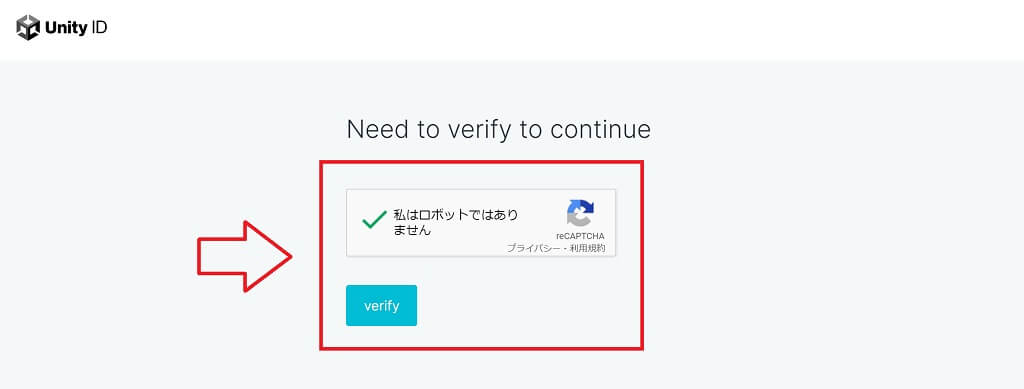
人間であることを証明して「verify」を選択
Unity ID
様々な設定を変更できるところ
必要であれば表示言語を変更しておくといい
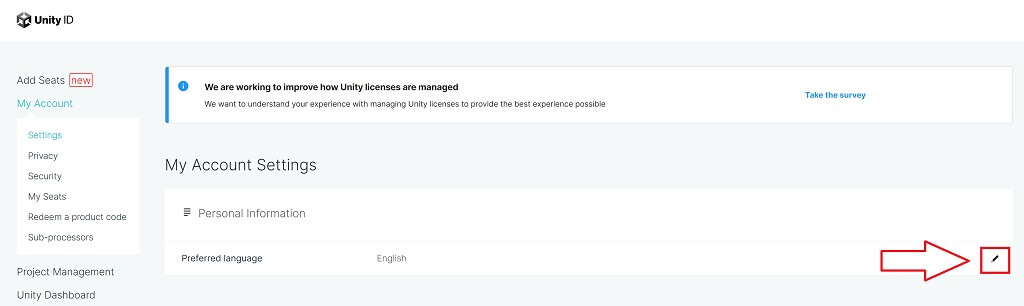
「Preferred Language」を選択
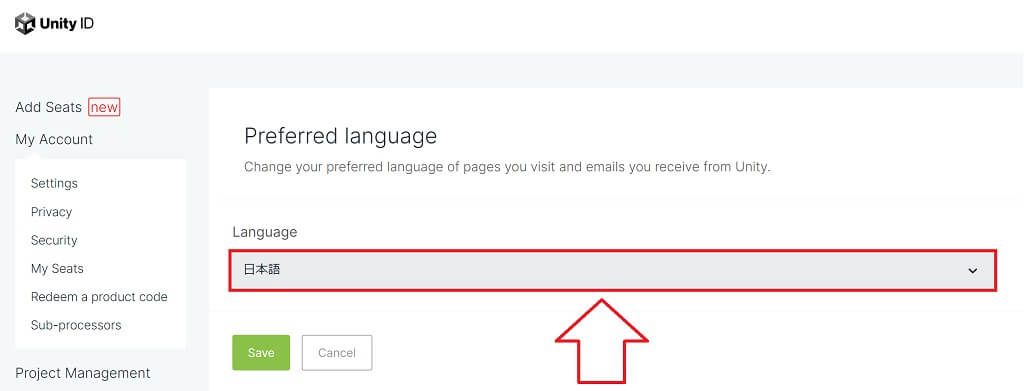
Language を「日本語」に変更して「Save」を選択
Unity Hub
アカウントの作成後に「Unity Hub」を起動し
作ったアカウントで「Sign In」する
エディターのインストール
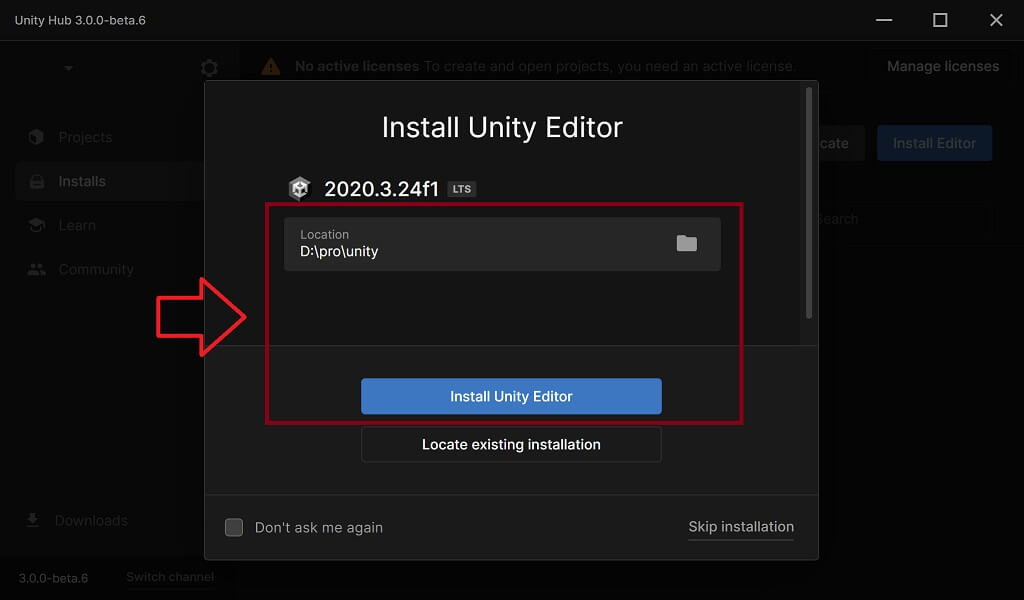
インストール先は適宜設定してください
「Install Unity Editor」を選択
ライセンスの確認
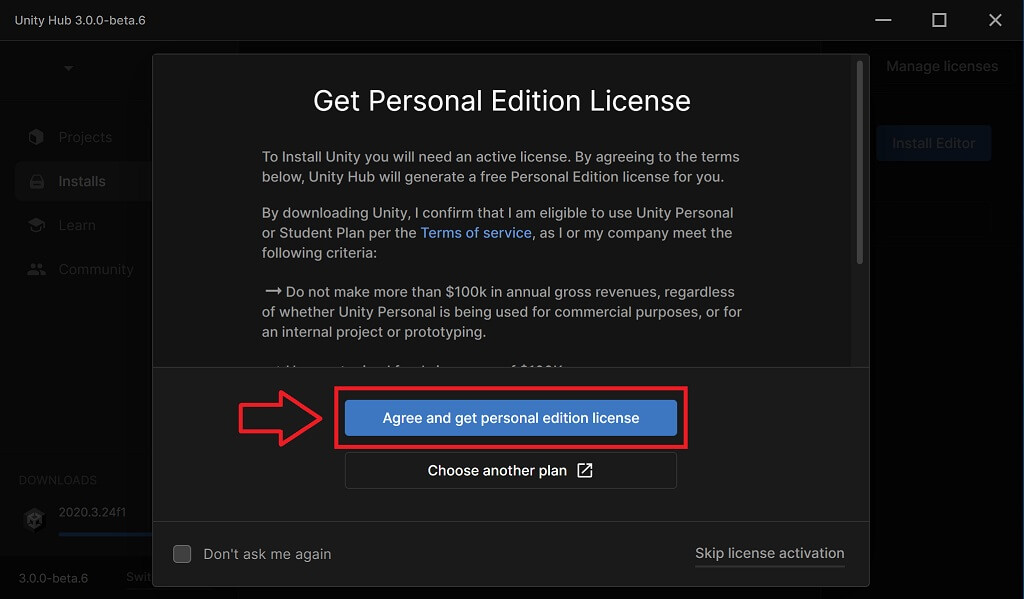
「Agree and get personal edition license」を選択して Personal プランを確定する
インストール待ち
インストールが始まるので完了するまで待つ
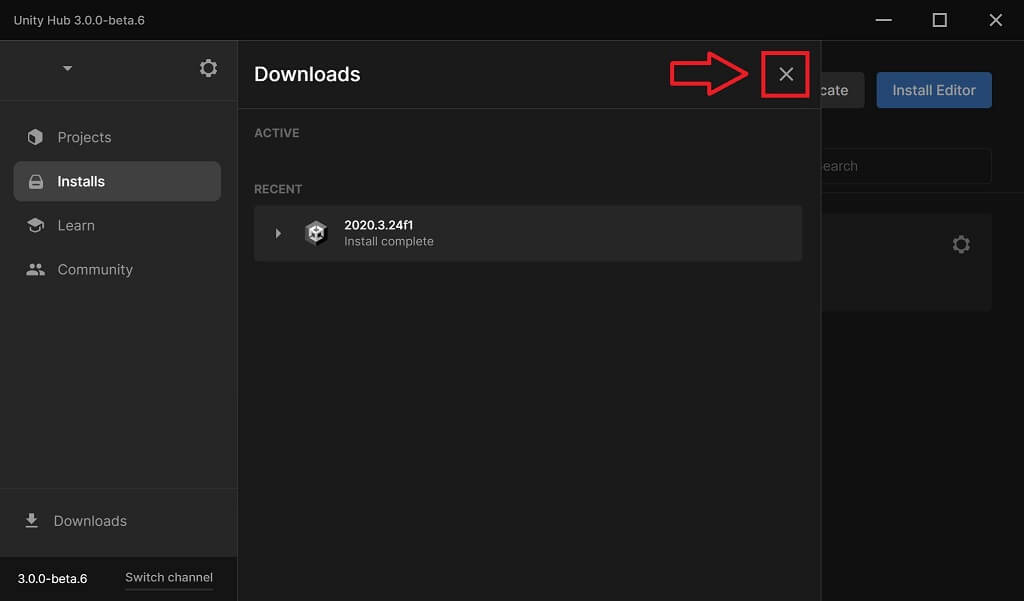
終わったら「×」で閉じる
モジュールの追加
簡単に言えば機能追加のことです
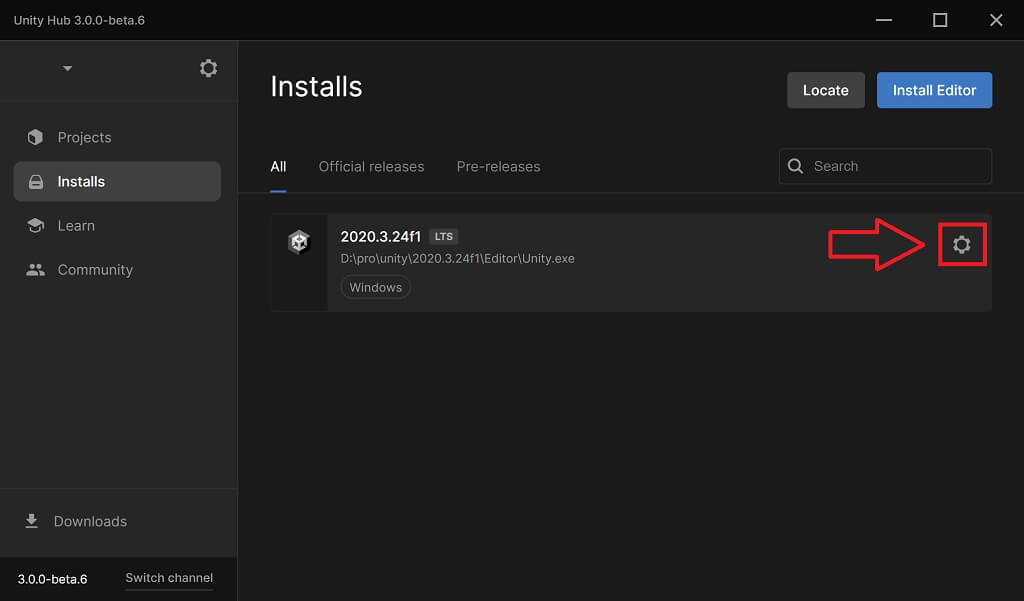
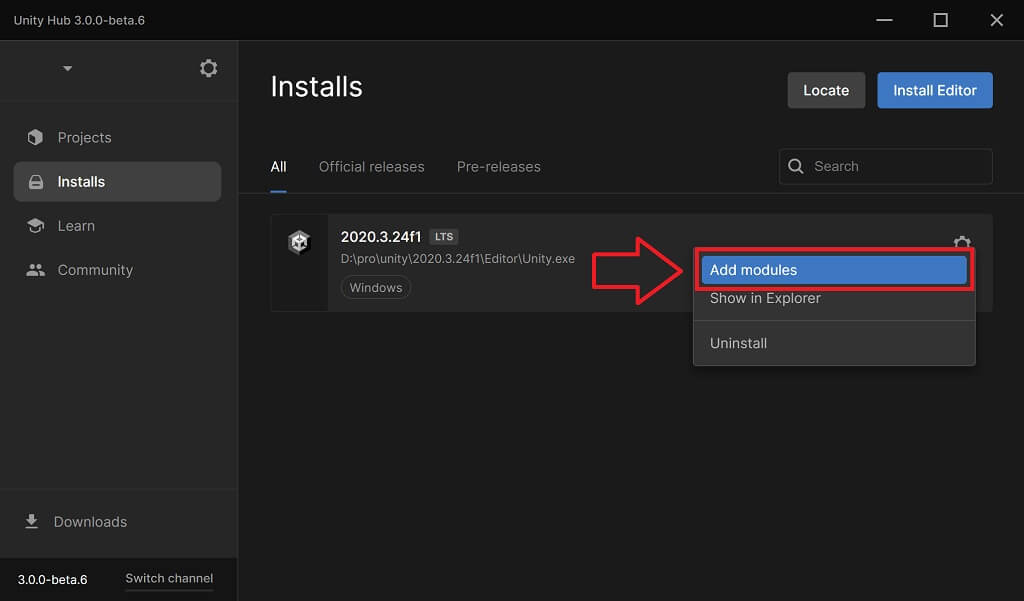
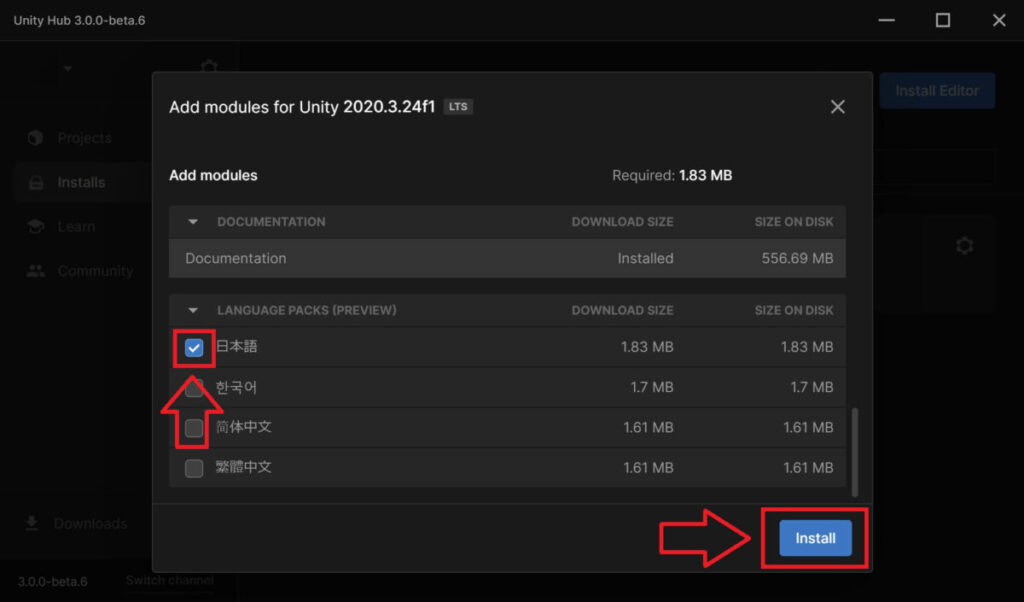
下にスクロールして「日本語」のチェックマークを入れて「Install」を選択
これでエディターの言語を変更できるようになります
他にも色々ありますが、とりあえず置いておきます
必要になったときにインストールすればいいでしょう
Unity Hubの言語設定
今更ですが日本語に変更しておく
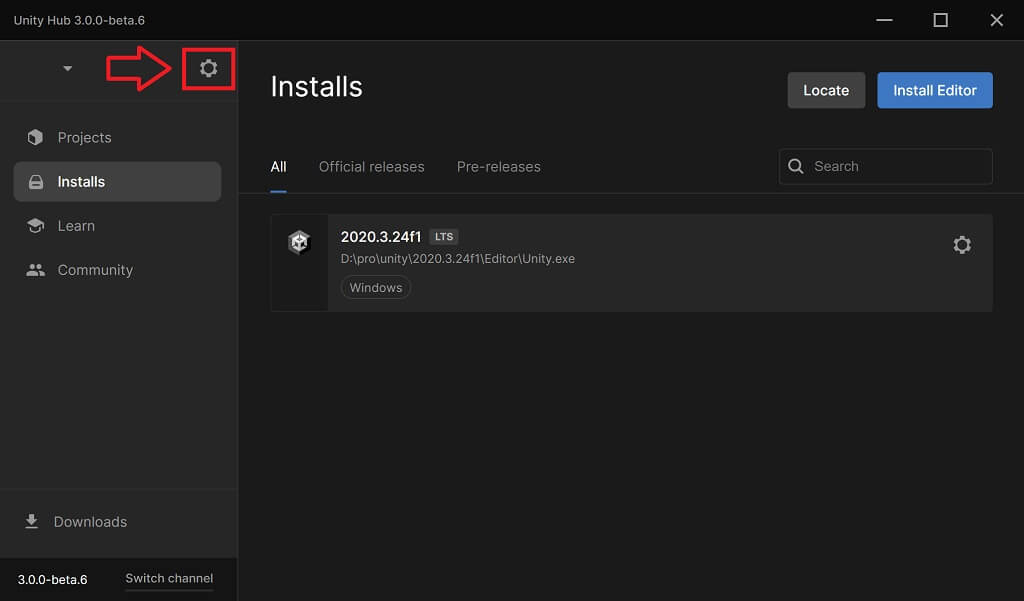
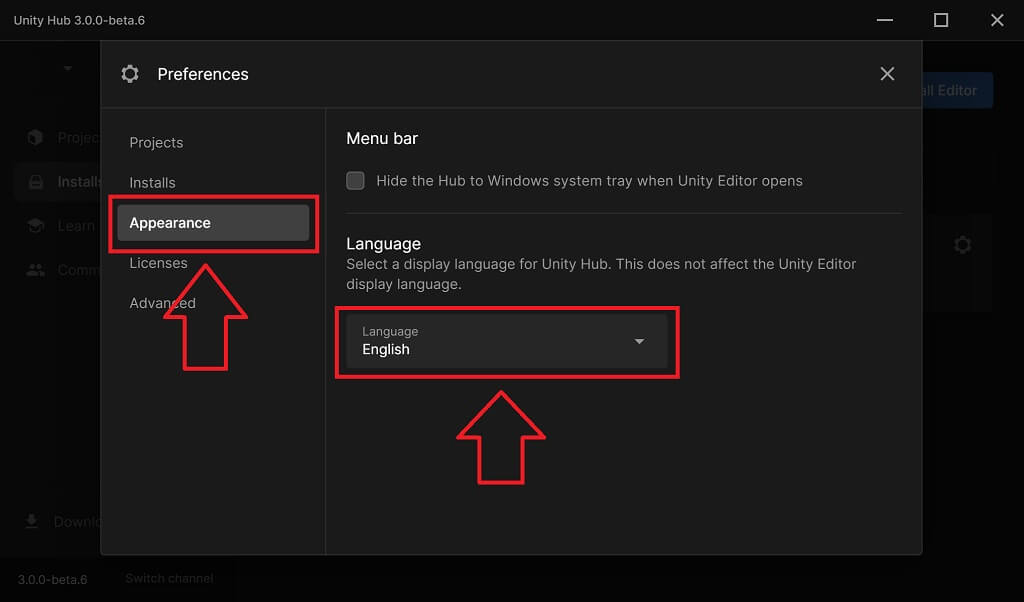
「Appearance」の「Language」を日本語に変更する
プロジェクトの作成

「プロジェクト」の「新しいプロジェクト」を選択
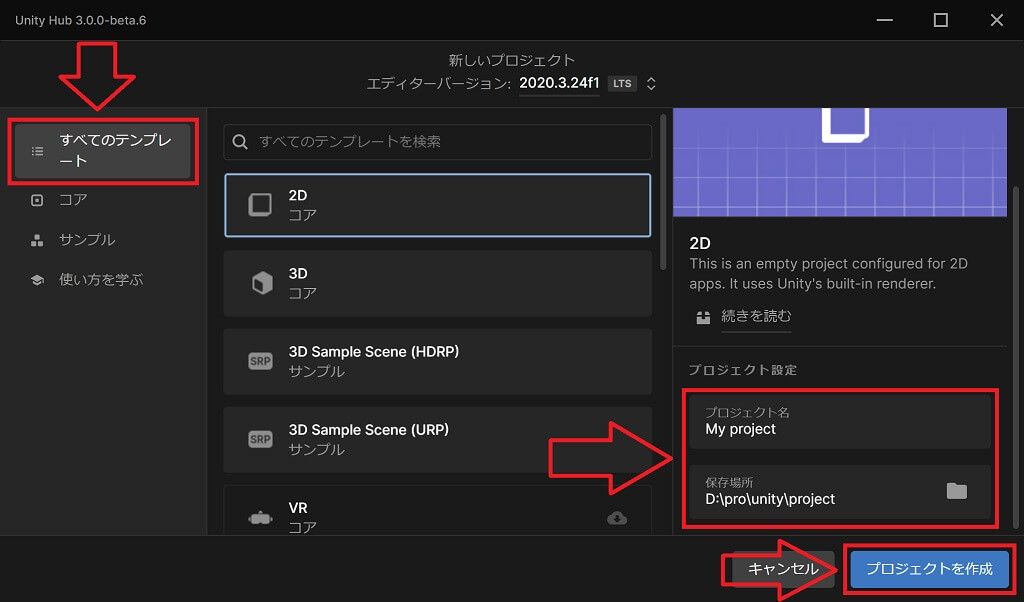
今回は2Dゲームなので
「すべてのテンプレート」の「2D」
「プロジェクト名」と「保存場所」を適宜設定して「プロジェクトを作成」を選択
エディターの言語設定
最後にエディターの言語設定をしておきます
モジュールを追加していないと変更できないので注意
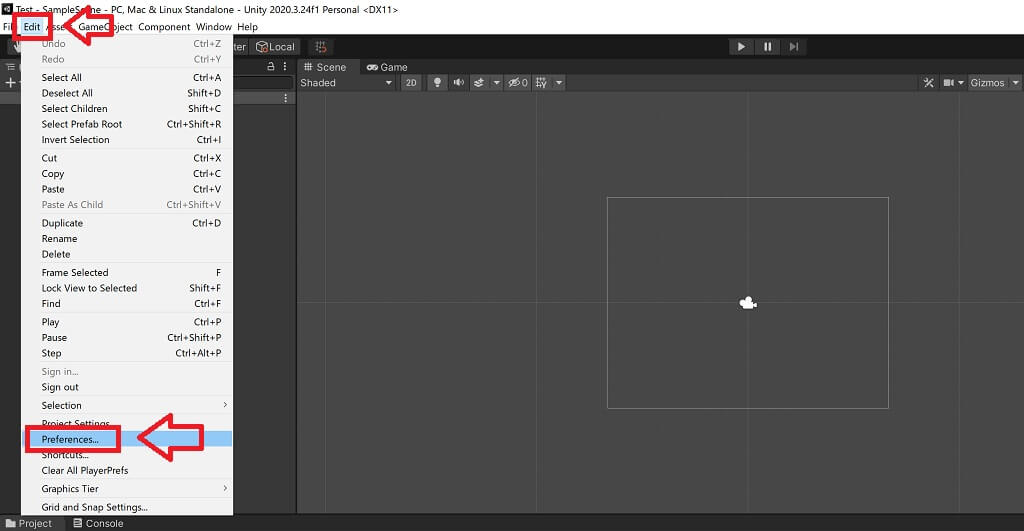
「Edit」の「Preferences」を選択
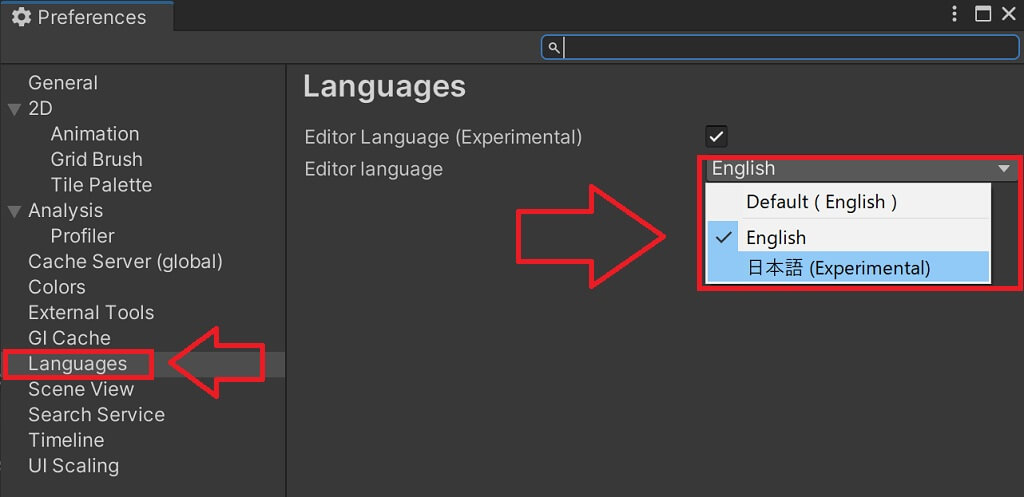
「Languages」の「Editor language」を日本語に変更
1度閉じてもう1度開き直すと適応されます
※全てが日本語になるわけではないです
さいごに
今回はここまで、次からゲームを作っていきます!
とりあえずはプレイヤーから!



コメント